I Planner trenger du ikke å bruke tid på å opprette den samme oppgaven innenfor samme plan eller på tvers av planer. Du kan også flytte aktiviteter fra plan til plan. Med kommandoene Kopier oppgave og Flytt oppgave kan du:
-
Kopiere aktiviteter fra én plan til en annen
-
Flytte aktiviteter fra én plan til en annen
-
Gjenta en oppgave i en plan
-
Opprett multipler av samme oppgave, slik at du kan tilordne en individuell oppgave til alle i gruppen
Lær hvordan du kopierer en oppgave, flytter en oppgave og hva som kopieres og hva som ikke kopieres.
Trenger du å kopiere mer enn bare en oppgave? Du kan også kopiere en plan.
Kopiere en oppgave
-
Velg oppgaven du vil kopiere, i Planner.
-
Åpne mer-menyen for oppgaven ved å velge de tre prikkene (. . .) øverst til høyre i oppgaven, og velg deretter Kopier oppgave.
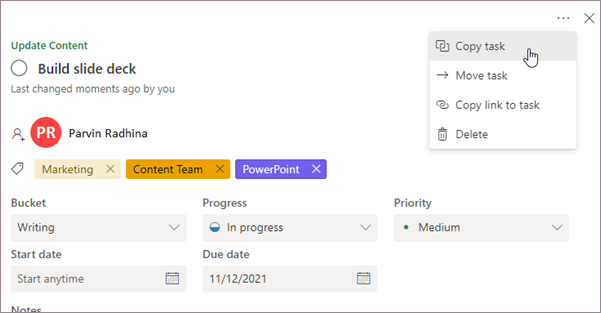
Du kan også åpne mer-menyen for oppgaven direkte fra tavlen, og deretter velge Kopier oppgave.
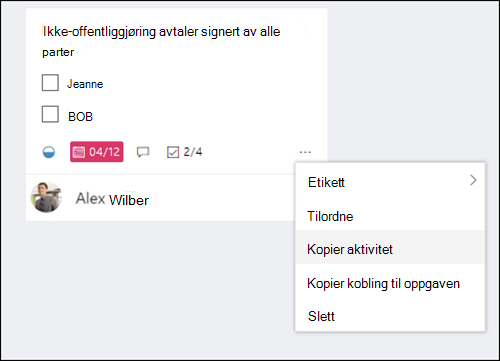
-
Du kan endre navnet på oppgaven, kopiere oppgaven til en annen plan, velge en annen samling og velge hvilke data du skal kopiere.
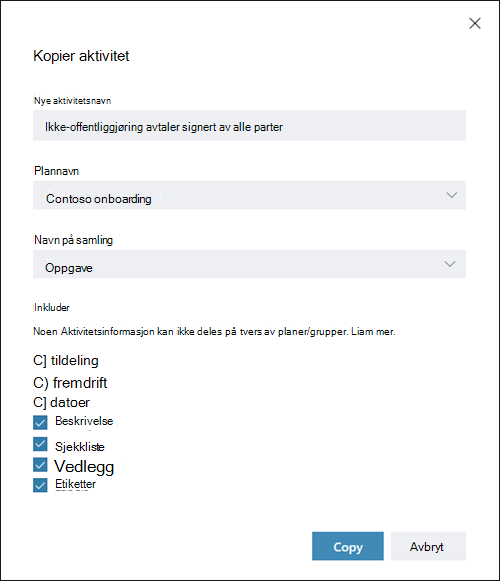
-
Hvis du vil kopiere oppgaven til en annen plan, bruker du rullegardinlisten Plannavn til å velge en annen plan. Du vil legge merke til at tildeling, vedlegg og etiketter ikke kan kopieres på tvers av planer. Hvis du vil ha mer informasjon, kan du se Hva som kopieres og hva som ikke kopieres.
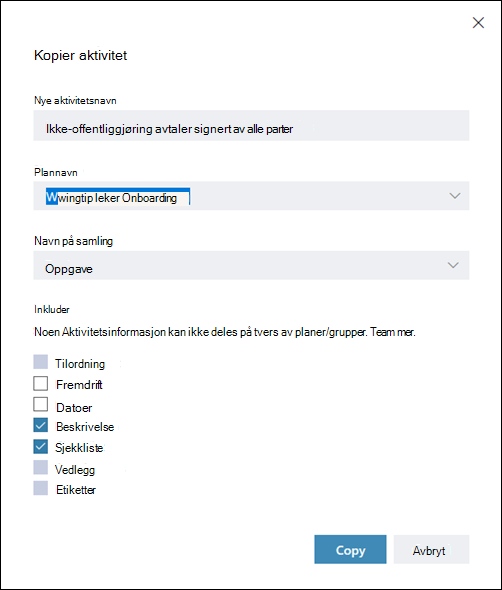
-
Velg Kopier for å lagre endringene.
-
Du får et varsel om at oppgaven ble kopiert. Du kan klikke på varselet, og det vil ta deg til den nye oppgaven som du nettopp kopierte.
Flytte en oppgave
-
Velg oppgaven du vil flytte, i Planner.
-
Åpne mer-menyen for oppgaven ved å velge de tre prikkene (. . .) øverst til høyre i oppgaven, og velg deretter Flytt aktivitet.
Du kan også åpne mer-menyen for oppgaven direkte fra tavlen, og deretter velge Flytt oppgave.
-
Velg planen og samlingen der du vil plassere oppgaven.
Obs!: Når du flytter en oppgave til en ny plan, går etikettinformasjonen tapt. Etiketter finnes ikke på tvers av planer.
-
Velg Flytt.
-
Du får et varsel om at oppgaven ble flyttet. Du kan klikke på varselet, og det vil ta deg til oppgaven på den nye plasseringen.
Hva kopieres og hva som ikke kopieres
Tabellen nedenfor beskriver hvilke elementer i en oppgave som kan kopieres til en ny oppgave eller til en ny plan.
|
Kopier i samme plan |
Kopiere til en annen plan |
Kommentarer |
|
|---|---|---|---|
|
Oppgave |
Ja |
Nei |
Folk tildelinger kopieres ikke som standard. Du må merke av for Oppgave . Du kan heller ikke kopiere tildelinger til forskjellige planer fordi medlemskapene kan være forskjellige. Angi og oppdatere oppgavefremdrift |
|
Fremdrift |
Ja |
Ja |
Aktivitetsfremdriften kopieres ikke som standard. Du må merke av for Fremdrift . |
|
Datoer |
Ja |
Ja |
Datoer kopieres ikke som standard, og du må merke av for Datoer . |
|
Beskrivelser |
Ja |
Ja |
Beskrivelser lagres og kopieres til nye planer og oppgaver. Du kan imidlertid fjerne merket for Beskrivelser hvis du ikke vil kopiere denne informasjonen. |
|
Sjekklister |
Ja |
Ja |
Sjekklister lagres og kopieres til nye planer og oppgaver. Du kan imidlertid fjerne merket for sjekklisten hvis du ikke vil kopiere denne informasjonen. |
|
Vedlegg |
Ja |
Nei |
Oppgavevedlegg kan bare kopieres fra samme plan. Legge ved filer, bilder eller koblinger i en oppgave |
|
Etiketter |
Ja |
Nei |
Etiketter er planspesifikke. Du må opprette og tilordne nye etiketter hvis du kopierer denne oppgaven til en ny plan. Flagge oppgavene med etiketter |
|
Kommentarer |
Nei |
Nei |
Kommentarer kopieres ikke til den nylig opprettede oppgaven. |










